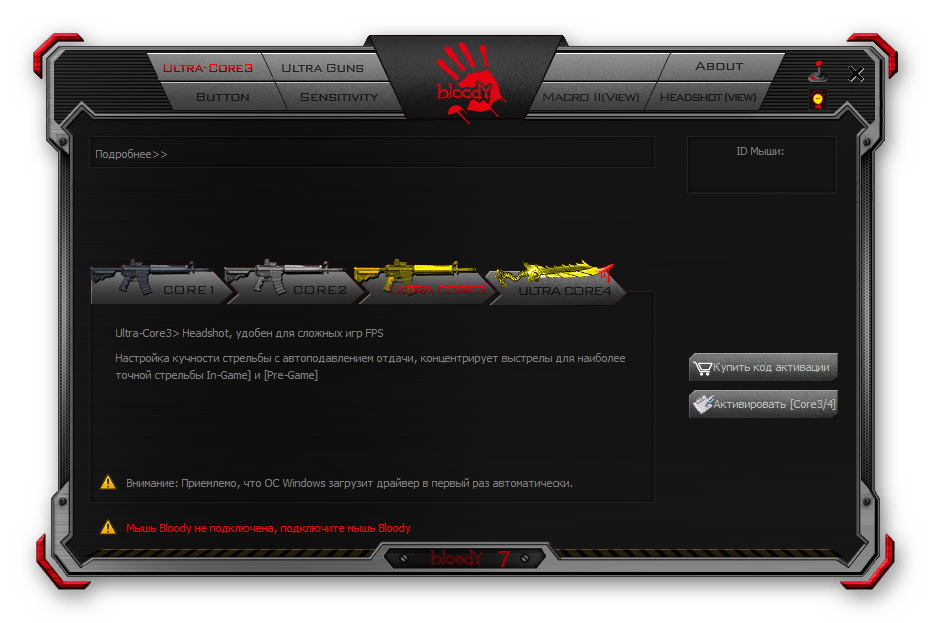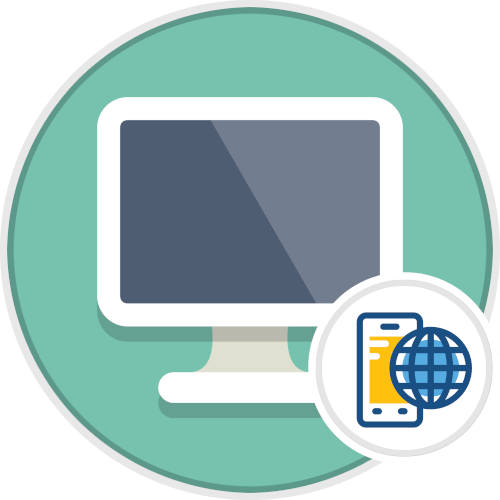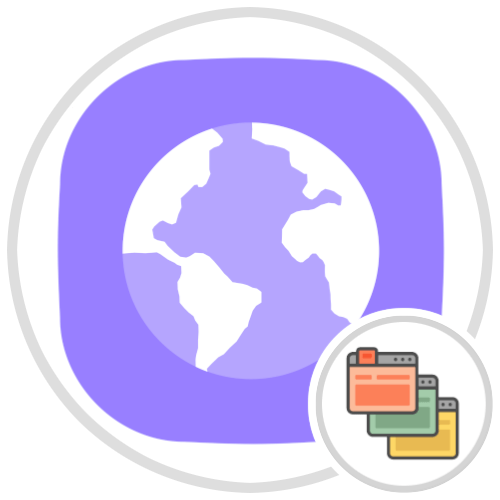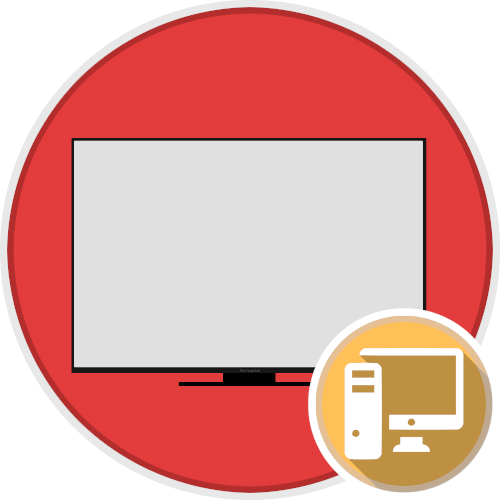Спосіб 1: штатні засоби системи
Деякі моделі комп'ютерних мишей можна налаштувати через системні&171; Параметри & 187; Windows 10. Перевірте, чи Доступні параметри бічних кнопок через штатний засіб:
- Через пошук в &171; пуску & 187; почніть вводити запит »миші" &8212; як результат пошуку відобразиться розділ «параметри миші» . Виберіть його.
- У вікні натисніть на посилання " Додаткові параметри миші» .
- Відкриється нове вікно, де на вкладці " Кнопки миші» повинні відображатися Налаштування бічних кнопок. Також для подібної настройки може бути окрема вкладка.
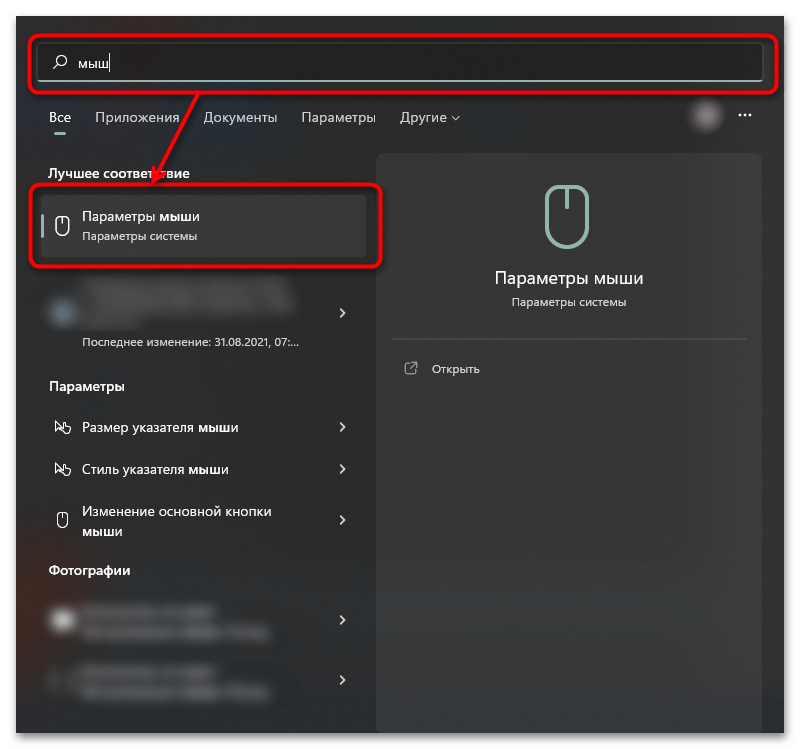
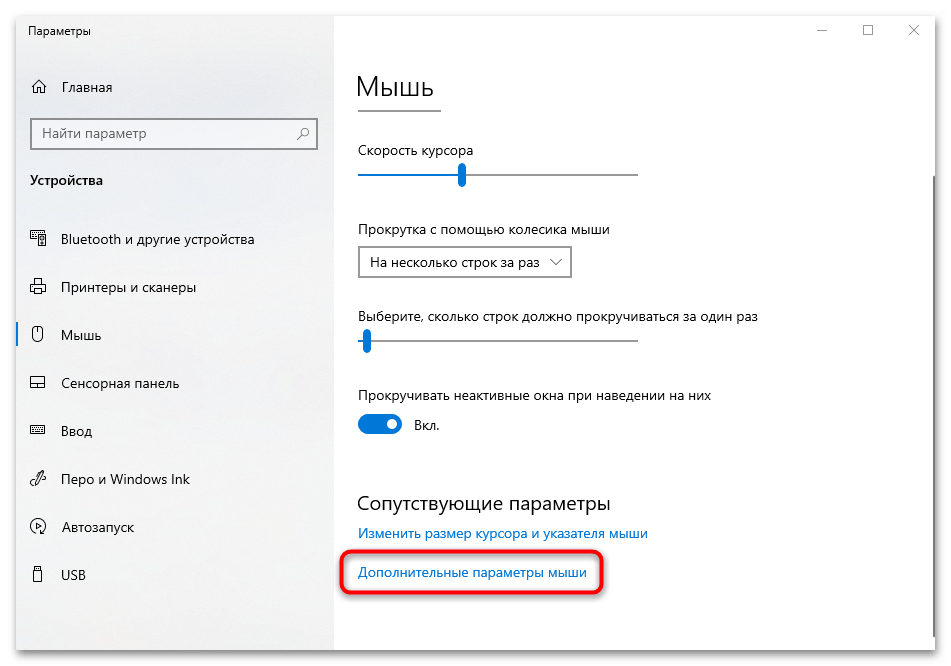
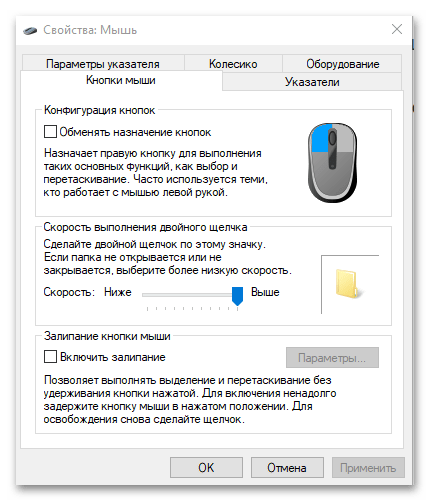
Якщо налаштувань бічних кнопок немає, то, можливо, потрібно оновити програмне забезпечення для обладнання. Встановити драйвери для пристрою можна через засіб &171;Диспетчер пристроїв & 187; :
- Запустіть штатний засіб, знайшовши його за допомогою системного пошуку.
- Розгорніть меню " миші та інші вказівні пристрої» . Знайдіть ту мишу, драйвер для якої потрібно завантажити, потім клацніть по назві правою кнопкою миші. З контекстного меню виберіть пункт " Оновити драйвер» .
- У новому вікні натисніть на рядок з автоматичним пошуком драйверів. Якщо є актуальне ПЗ для пристрою, то воно буде завантажено і встановлено.
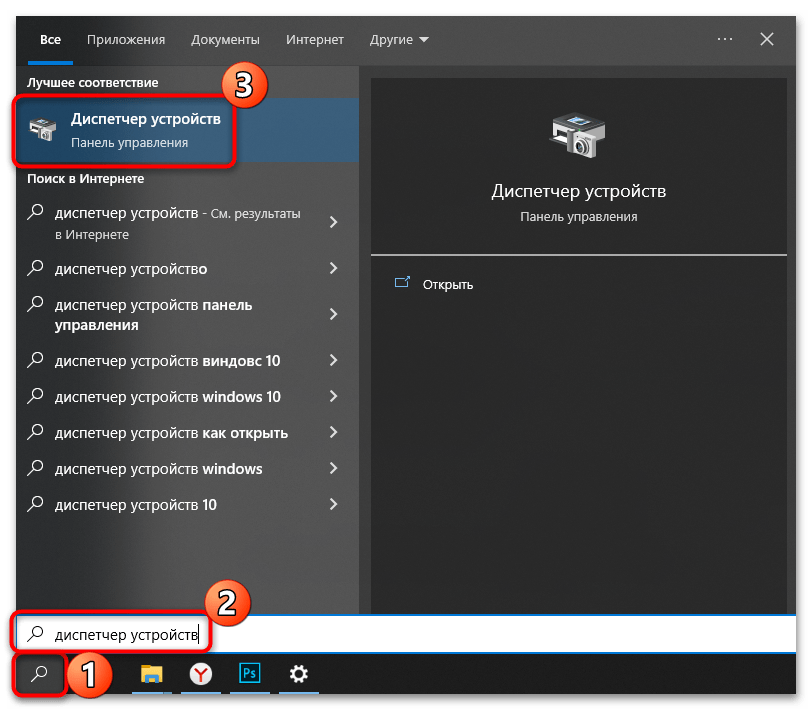
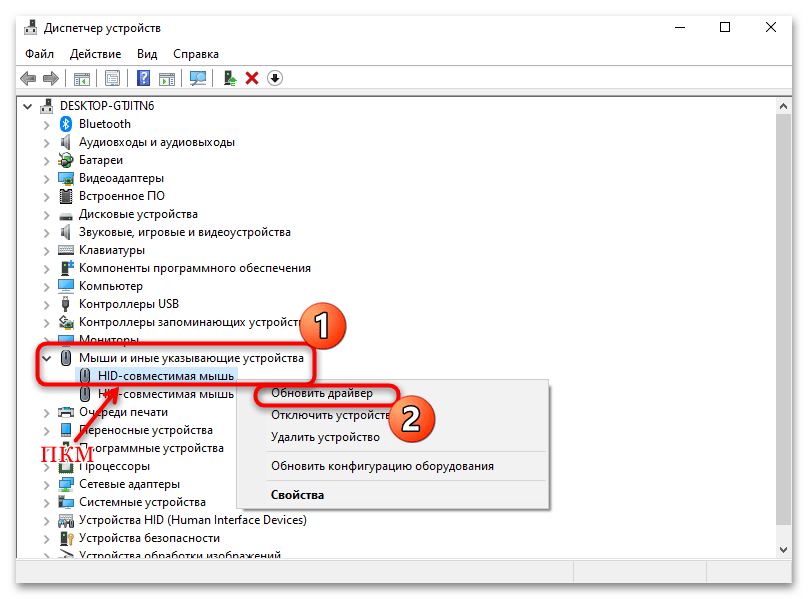
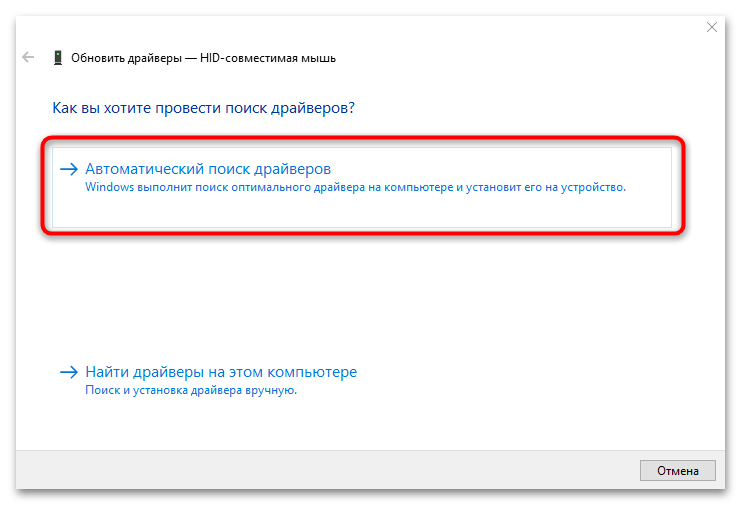
Після перезавантаження ноутбука або комп'ютера в системному вікні з параметрами миші може з'явитися додаткова вкладка або розділ з настройками бічних кнопок. Якщо цього не сталося, то буде потрібно встановити фірмову утиліту.
Спосіб 2: спеціалізований софт
Більшість виробників, що випускають мишки з бічними кнопками і іншими доповненнями (підсвічування, зміна DPI, макроси і т.д.), розробляє фірмові додатки для тонкої настройки комп'ютерної миші, а також для розширення функціональності і оновлення драйверів. Знайти спеціалізований софт можна на офіційному сайті фірми. Зазвичай на такому ресурсі реалізована пошуковий рядок, де потрібно ввести назву і модель пристрою. Дані розташовуються на нижній частині корпусу мишки, а також в документації, яка поставляється в комплекті.
Розберемо, як налаштувати бічні кнопки через фірмову програму:
- Скачайте і встановіть утиліту для комп'ютерної миші.
- Запустіть програму. У нашому випадку (софт від бренду QUMO) на вкладці " Основні налаштування» пронумеровані кнопки миші. У спадному меню можна задати швидкі дії. При натисканні на рядок з номером на зображенні пристрою підсвітиться номер кнопки для візуальної наочності.
- У виробника Logitech, наприклад, ситуація не сильно відрізняється. Досить переключитися в розділ налаштувань кнопок через нижню панель, вибрати потрібну кнопку, клікнути по ній для розкриття контекстного меню і вибрати пункт & 171; призначити нову команду&187; .
- У новому вікні ви зможете вибрати один з потрібних розділів через ліву панель, а потім налаштувати кнопку відповідно до своїх уподобань.
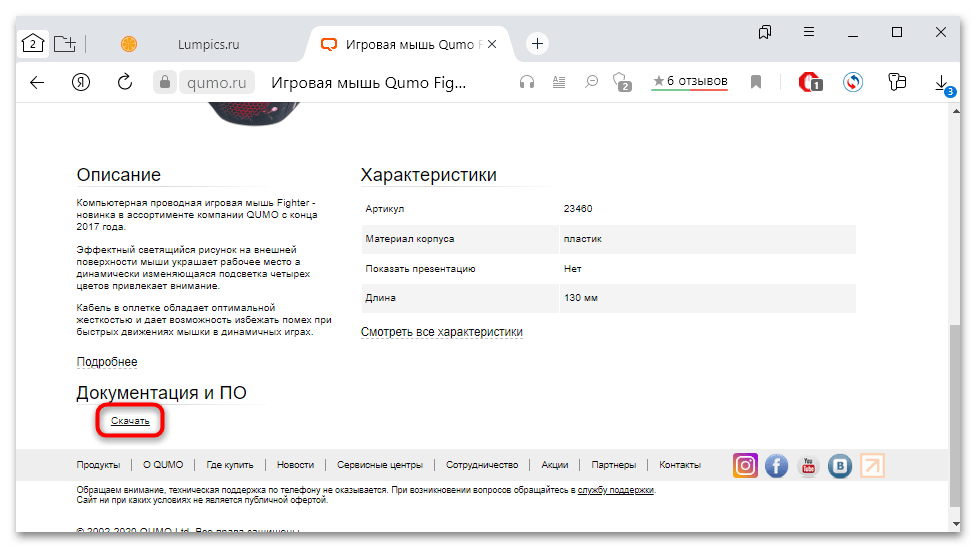
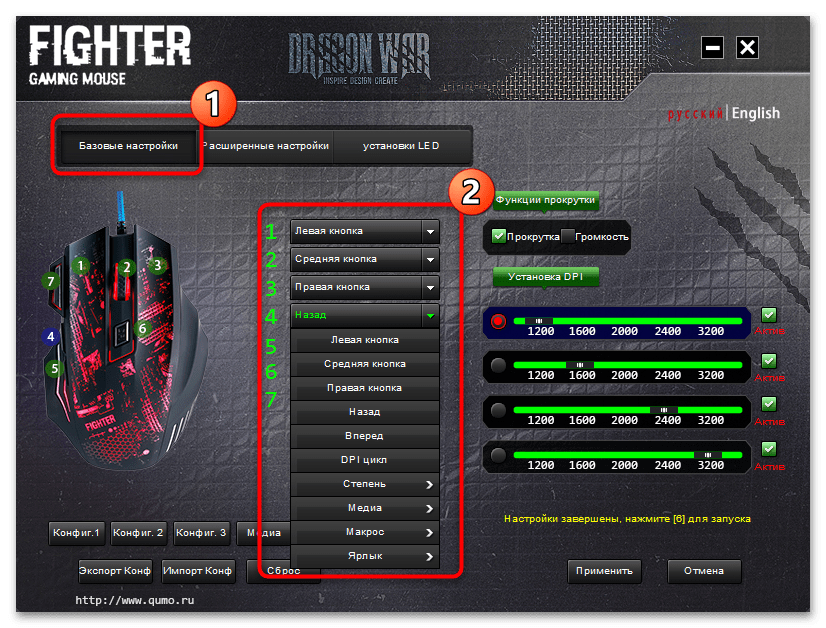
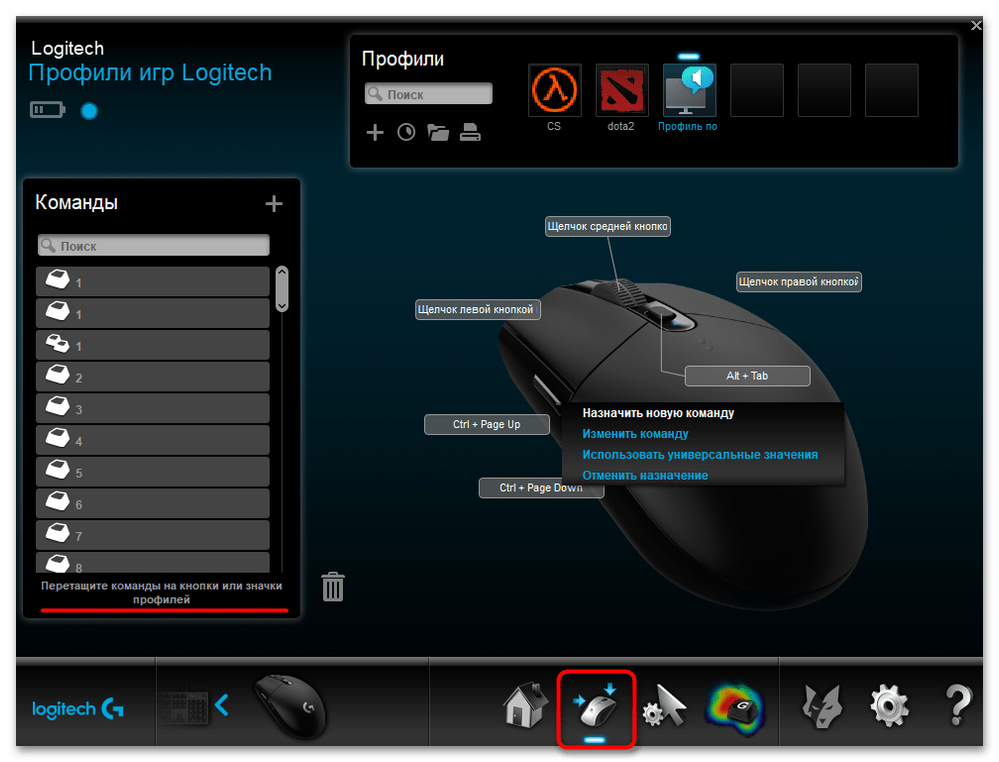

Принцип настройки в утиліти від різних виробників, як правило, схожий. У спеціальному розділі доступні налаштування всіх кнопок миші, включаючи бічні. У нашому окремому матеріалі описана робота з фірмовим софтом популярних фірм, а також способи установки для них драйверів системними засобами.
Детальніше: встановлення драйвера для мишей Logitech
і
Bloody